বিষয়বস্তুৰ তালিকা
বিশাল টেবুল ফিল্টাৰ কৰিলে আপোনাৰ মনোযোগ অতি প্ৰয়োজনীয় তথ্যৰ ওপৰত কেন্দ্ৰীভূত কৰাত সহায় কৰে। আজি মই আপোনালোকৰ সৈতে চৰ্ত অনুসৰি ফিল্টাৰ যোগ কৰাৰ উপায়ৰ বিষয়ে আলোচনা কৰিব বিচাৰিছো, আনকি ইয়াৰে কেইটামান আপোনাৰ ডাটাত একেলগে প্ৰয়োগ কৰিও। মই এইটোও বুজাম যে Google Sheets ফিল্টাৰটো কিয় ইমান উপযোগী আৰু গুৰুত্বপূৰ্ণ যেতিয়া আপুনি এটা শ্বেয়াৰ কৰা নথিপত্ৰৰ ভিতৰত কাম কৰে।
Google Sheets ত চৰ্ত অনুসৰি ফিল্টাৰ কৰক
আহক Google শ্বীটত এটা মৌলিক ফিল্টাৰ প্ৰয়োগ কৰি আৰম্ভ কৰক। যদি আপুনি নাজানে বা মনত নাই যে কেনেকৈ কৰিব লাগে, অনুগ্ৰহ কৰি মোৰ আগৰ ব্লগ পোষ্টটো পৰীক্ষা কৰক।
যেতিয়া সংশ্লিষ্ট আইকনবোৰ স্তম্ভৰ হেডাৰত থাকে, তেতিয়া আপুনি বিচৰা স্তম্ভটোৰ অন্তৰ্গত সেইটো ক্লিক কৰক চৰ্ত অনুসৰি ফিল্টাৰ কৰক ৰ সৈতে কাম কৰক আৰু নিৰ্ব্বাচন কৰক। এটা অতিৰিক্ত বিকল্প ক্ষেত্ৰ ওলাব, ইয়াত "কোনোৱেই নাই" শব্দটো থাকিব।
ইয়াত ক্লিক কৰক, আৰু আপুনি Google Sheets ত ফিল্টাৰ কৰিবলৈ উপলব্ধ সকলো চৰ্তৰ তালিকা দেখিব। যদি বৰ্তমানৰ কোনো চৰ্তই আপোনাৰ প্ৰয়োজন পূৰণ নকৰে, আপুনি তালিকাৰ পৰা স্বনিৰ্বাচিত সূত্ৰ হৈছে বাছি লৈ নিজৰ এটা সৃষ্টি কৰিবলৈ মুক্ত: 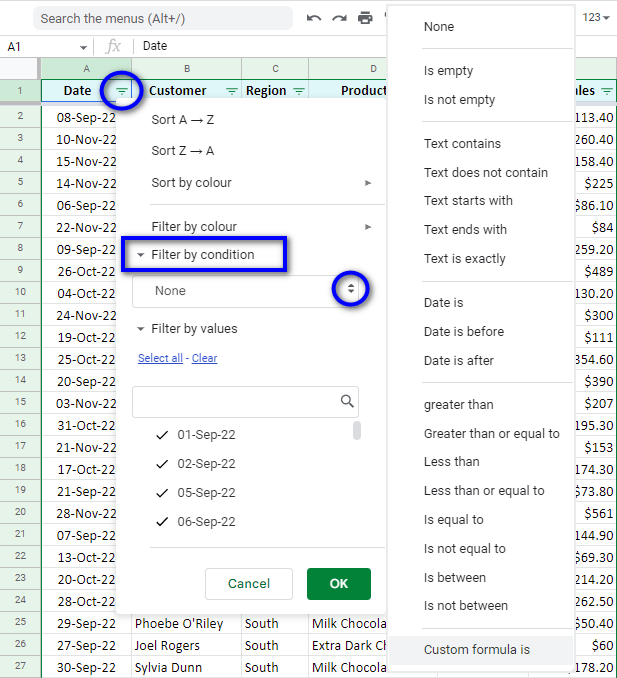
আহক আমি একেলগে সেইবোৰ চাওঁ, নহয়নে?
খালী নহয়
যদি ঘৰসমূহত সংখ্যাগত মান আৰু/বা লিখনী ষ্ট্ৰিং, লজিকেল এক্সপ্ৰেচন, বা স্পেচ ( ) বা খালী ষ্ট্ৰিং ("") অন্তৰ্ভুক্ত কৰি অন্য কোনো তথ্য থাকে, তেন্তে এনে কোষ থকা শাৰীসমূহে হ'ব স্বনিৰ্বাচিত সূত্ৰ is বিকল্প নিৰ্ব্বাচন কৰাৰ সময়ত আপুনি নিম্নলিখিত সূত্ৰ ব্যৱহাৰ কৰি একে ফলাফল পাব পাৰে:
=ISBLANK(B:B)=FALSE
Isempty
এই বিকল্প পূৰ্বৰটোৰ সম্পূৰ্ণ বিপৰীত। কেৱল সেইবোৰ কোষ প্ৰদৰ্শিত হ'ব যিবোৰত কোনো বিষয়বস্তু নাই। আনবোৰ Google Sheets দ্বাৰা ফিল্টাৰ কৰা হ'ব।
আপুনি এই সূত্ৰটোও ব্যৱহাৰ কৰিব পাৰে:
=ISBLANK(B:B)=TRUE
পাঠ্য আছে
এই বিকল্পই কোষসমূহে থকা শাৰীসমূহ দেখুৱায় নিৰ্দিষ্ট আখৰ – সংখ্যাগত আৰু/বা পাঠ্য। এটা ঘৰৰ আৰম্ভণিতে, মাজত, বা শেষত হওক, কোনো কথা নাই।
আপুনি এটা ঘৰৰ ভিতৰত বিভিন্ন স্থানত কিছুমান নিৰ্দিষ্ট চিহ্ন বিচাৰিবলৈ ৱাইল্ডকাৰ্ড আখৰ ব্যৱহাৰ কৰিব পাৰে। এষ্টেৰিস্ক (*) যিকোনো সংখ্যক আখৰ সলনি কৰিবলে ব্যৱহাৰ কৰা হয় যেতিয়া এটা প্ৰশ্ন চিহ্ন (?) এ এটা চিহ্নৰ সলনি কৰে: 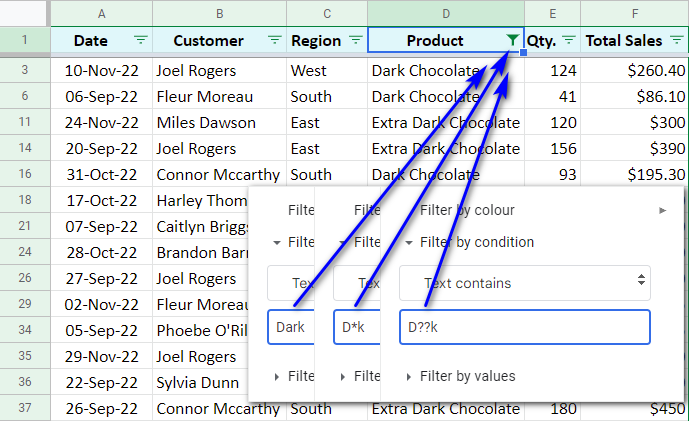
আপুনি দেখাৰ দৰে, আপুনি বিভিন্ন ৱাইল্ডকাৰ্ড char কম্বো প্ৰৱেশ কৰি একে ফলাফল লাভ কৰিব পাৰে।
তলৰ সূত্ৰটোৱেও সহায় কৰিব:
=REGEXMATCH(D:D,"Dark")
পাঠ্যত নাই
মই বিশ্বাস কৰোঁ যে আপুনি ইতিমধ্যে বুজি পাইছে যে ইয়াৰ চৰ্তসমূহ... ওপৰত আঙুলিয়াই দিয়ক, কিন্তু ফলাফল ইয়াৰ বিপৰীত হ’ব। আপুনি প্ৰৱেশ কৰা মানটো Google Sheets দৰ্শনৰ পৰা ফিল্টাৰ কৰা হ'ব।
স্বনিৰ্বাচিত সূত্ৰৰ কথা ক'বলৈ গ'লে, ই নিম্নলিখিত ধৰণে দেখাব পাৰে:
=REGEXMATCH(D:D,"Dark")=FALSE
পাঠ্য আৰম্ভ হয়<10 ৰ পৰা>
এই চৰ্তৰ বাবে, আগ্ৰহৰ মূল্যৰ প্ৰথম আখৰ(সমূহ) (এটা বা ততোধিক) সুমুৱাওক।
টোকা। ৱাইল্ডকাৰ্ড আখৰসমূহে ইয়াত কাম নকৰে।
পাঠ্যৰ অন্ত হয়
বিকল্পভাৱে, আপুনি প্ৰদৰ্শন কৰিবলগীয়া প্ৰৱেশসমূহৰ শেষ আখৰসমূহ সুমুৱাওক।
টোকা। ৱাইল্ডকাৰ্ডইয়াত আখৰসমূহো ব্যৱহাৰ কৰিব নোৱাৰি।
পাঠটো ঠিক
ইয়াত আপুনি যি চাব বিচাৰে তাকেই দিব লাগিব, সেয়া সংখ্যা হওক বা লিখনী হওক। উদাহৰণস্বৰূপে মিল্ক চকলেট । ইয়াৰ বাহিৰে আন কিবা এটা থকা প্ৰৱেশ প্ৰদৰ্শিত নহ'ব। এইদৰে, আপুনি ইয়াত ৱাইল্ডকাৰ্ড আখৰ ব্যৱহাৰ কৰিব নোৱাৰে।
টোকা। অনুগ্ৰহ কৰি মনত ৰাখিব যে এই অৱস্থাৰ বাবে টেক্সট কেছটো গুৰুত্বপূৰ্ণ।
যদি আপুনি কেৱল "গাখীৰৰ চকলেট" থকা সকলো ৰেকৰ্ড সন্ধান কৰিবলৈ এটা সূত্ৰ ব্যৱহাৰ কৰিব বিচাৰে, তেন্তে তলত দিয়া লিখক:
=D:D="Milk Chocolate"
তাৰিখ হৈছে, তাৰিখ আগত, তাৰিখ পিছত
এই Google Sheets ফিল্টাৰসমূহে তাৰিখসমূহ চৰ্ত হিচাপে ব্যৱহাৰ কৰাৰ অনুমতি দিয়ে। ফলস্বৰূপে, আপুনি সঠিক তাৰিখ বা সঠিক তাৰিখৰ আগত/পিছৰ তাৰিখ থকা শাৰীসমূহ দেখিব।
অবিকল্পিত বিকল্পসমূহ আজি, কাইলৈ, কালি, যোৱা সপ্তাহত, যোৱা মাহত, যোৱা এটা বছৰত। আপুনি এটা সঠিক তাৰিখও দিব পাৰে: 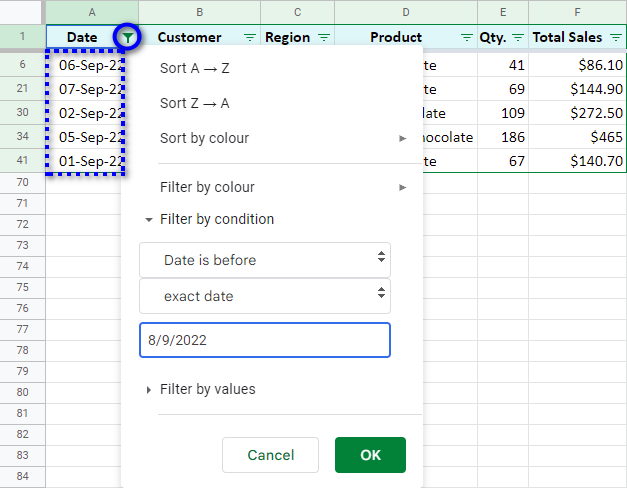
টোকা। যেতিয়া আপুনি যিকোনো তাৰিখ সুমুৱায়, টেবুলত ইয়াৰ বিন্যাসৰ পৰিবৰ্তে ইয়াক আপোনাৰ আঞ্চলিক সংহতিসমূহ বিন্যাসত টাইপ কৰাটো নিশ্চিত কৰক। তাৰিখ আৰু সময়ৰ বিন্যাসৰ বিষয়ে ইয়াত অধিক পঢ়িব পাৰিব।
সংখ্যাগত মানসমূহৰ বাবে Google Sheets ফিল্টাৰ
আপুনি Google Sheets ত সংখ্যাগত তথ্য নিম্নলিখিত চৰ্তসমূহৰ দ্বাৰা ফিল্টাৰ কৰিব পাৰে: সৰ্বাধিক, ডাঙৰ বা সমান, কম, কম বা সমান, is equal to, is not equal to, is between, is not between .
শেষ দুটা চৰ্তত দুটা সংখ্যাৰ প্ৰয়োজন হয় যিয়ে আকাংক্ষিতৰ আৰম্ভণি আৰু শেষ বিন্দু সূচায়ব্যৱধান।
টিপচ্। আপুনি ঘৰ প্ৰসংগসমূহক চৰ্ত হিচাপে ব্যৱহাৰ কৰিব পাৰে এই বিবেচনা কৰি যে আপুনি উল্লেখ কৰা ঘৰসমূহত সংখ্যা থাকে।
মই সেইবোৰ শাৰী চাব বিচাৰো য'ত E স্তম্ভৰ সংখ্যাবোৰ G1 ৰ মানতকৈ ডাঙৰ বা সমান:
=$G$1
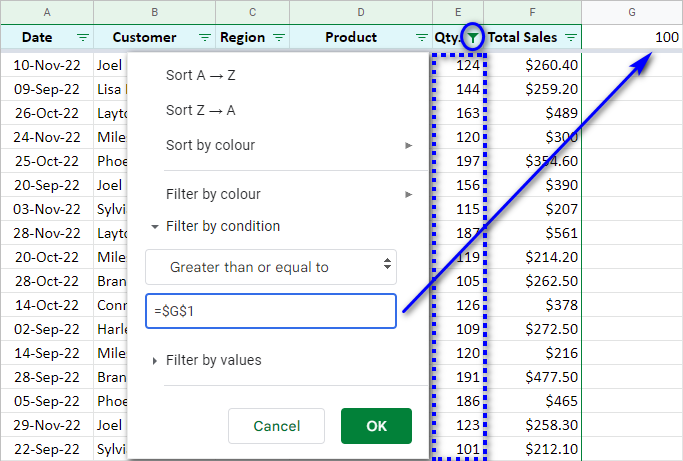
টোকা। যদি আপুনি উল্লেখ কৰা সংখ্যাটো সলনি কৰে (মোৰ ক্ষেত্ৰত ১০০), প্ৰদৰ্শিত পৰিসীমা স্বয়ংক্ৰিয়ভাৱে আপডেট নহ'ব। আপোনাৰ Google Sheets স্তম্ভত ফিল্টাৰ আইকন ক্লিক কৰক আৰু তাৰ পিছত ফলাফলসমূহ হস্তচালিতভাৱে আপডেইট কৰিবলৈ ঠিক আছে ক্লিক কৰক।
এই বিকল্পৰ বাবেও স্বনিৰ্বাচিত সূত্ৰ ব্যৱহাৰ কৰিব পাৰি।
=E:E>$G$1
Google Sheets ত অৱস্থা অনুসৰি ফিল্টাৰ কৰিবলে স্বনিৰ্বাচিত সূত্ৰসমূহ
পূৰ্বতে উল্লেখ কৰা প্ৰতিটো বিকল্পক একে ফলাফল দিয়া স্বনিৰ্বাচিত সূত্ৰৰ দ্বাৰা সলনি কৰিব পাৰি।
তথাপিও, সাধাৰণতে গুগল শ্বীট ফিল্টাৰত সূত্ৰ ব্যৱহাৰ কৰা হয় যদিহে অৱস্থাটো অবিকল্পিত উপায়েৰে সামৰি ল'ব নোৱাৰাকৈয়ে জটিল হয়।
উদাহৰণস্বৰূপে, মই "গাখীৰ" আৰু "ডাৰ্ক" শব্দ থকা সকলো সামগ্ৰী চাব বিচাৰো " তেওঁলোকৰ নামত। মোক এই সূত্ৰটো লাগে:
=OR(REGEXMATCH(D:D,"Dark"),REGEXMATCH(D:D,"Milk"))
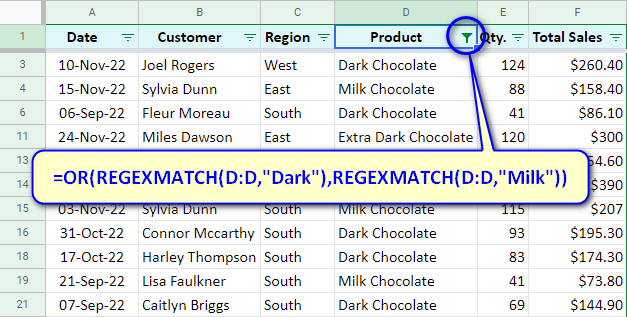
এইটো যদিও আটাইতকৈ উন্নত উপায় নহয়। ইয়াৰ উপৰিও Google Sheets FILTER ফাংচন আছে যিয়ে অধিক জটিল অৱস্থা সৃষ্টি কৰাৰ অনুমতি দিয়ে।
গতিকে, এইটো হৈছে ইয়াৰ বিকল্প আৰু কাষ্টম সূত্ৰৰ সৈতে মানক Google Sheets ফিল্টাৰ।
কিন্তু কামটো ক্ষন্তেক সময়ৰ বাবে সলনি কৰোঁ আহক।
যদি প্ৰতিজন কৰ্মচাৰীয়ে কেৱল নিজৰ বিক্ৰী চোৱাৰ প্ৰয়োজন হয় তেন্তে কি হ’ব? তেওঁলোকে একেটা গুগল শ্বীটতে কেইবাটাও ফিল্টাৰ প্ৰয়োগ কৰিব লাগিব।
সেইটো এবাৰ কৰাৰ উপায় আছেনে,পুনৰ সৃষ্টি নকৰাকৈ?
Google শ্বীটসমূহ দৰ্শনসমূহ ফিল্টাৰ কৰক -এ সমস্যাটোৰ সৈতে মোকাবিলা কৰিব।
Google পত্ৰিকাসমূহ দৃশ্যসমূহ ফিল্টাৰ কৰক – সৃষ্টি কৰক, নাম দিয়ক, সংৰক্ষণ কৰক, আৰু মচি পেলাওক
Google শ্বীটসমূহ ফিল্টাৰ দৰ্শনসমূহ ফিল্টাৰসমূহ পিছৰ বাবে সংৰক্ষণ কৰাত সহায় কৰে যাতে সিহতক পুনৰ সৃষ্টি নকৰিব। ইহঁতক বিভিন্ন ব্যৱহাৰকাৰীয়ে ইজনে সিজনক বাধা নিদিয়াকৈ ব্যৱহাৰ কৰিব পাৰে।
যিহেতু মই ইতিমধ্যে এটা প্ৰামাণিক Google Sheets ফিল্টাৰ সৃষ্টি কৰিছো যিটো মই পিছৰ বাবে সংৰক্ষণ কৰিব বিচাৰো, মই তথ্য > দৰ্শনসমূহ ফিল্টাৰ কৰক > ফিল্টাৰ দৰ্শন হিচাপে সংৰক্ষণ কৰক। 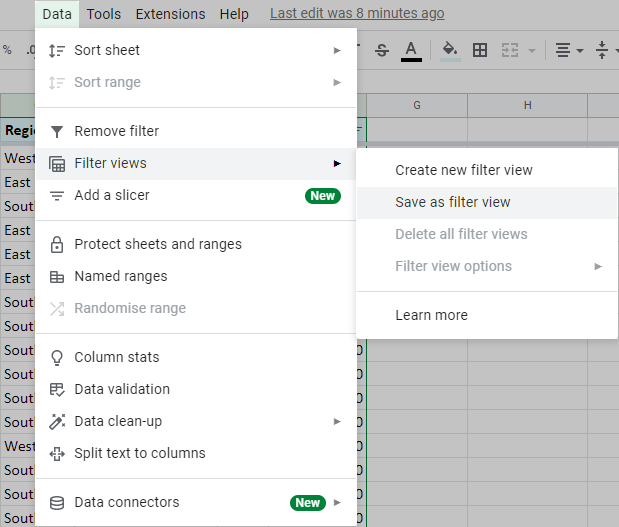
এটা অতিৰিক্ত ক'লা বাৰ ইয়াৰ সোঁফালে বিকল্পসমূহ আইকনৰ সৈতে ওলায়। তাত আপুনি Google Sheets ত আপোনাৰ ফিল্টাৰৰ পুনৰনামকৰণ , পৰিসীমা আপডেট , ইয়াক নকল , বা ই ইয়াক সম্পূৰ্ণৰূপে মচি পেলোৱা বিকল্পসমূহ পাব . সংৰক্ষণ কৰিবলৈ & যিকোনো Google Sheets ফিল্টাৰ দৰ্শন বন্ধ কৰক, বাৰৰ ওপৰৰ সোঁফালৰ চুকত থকা বন্ধ আইকন ক্লিক কৰক। 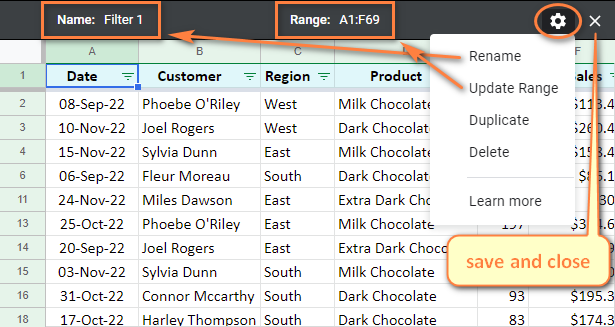
আপুনি যিকোনো সময়তে Google Sheets ত সংৰক্ষিত ফিল্টাৰসমূহ অভিগম আৰু প্ৰয়োগ কৰিব পাৰিব। মোৰ হাতত মাত্ৰ দুটাহে আছে: 
গুগল শ্বীটৰ এটা মূল সুবিধা হ'ল কেইবাজনো লোকে একেলগে টেবুলৰ সৈতে কাম কৰাৰ সম্ভাৱনা। এতিয়া, কল্পনা কৰকচোন যদি বিভিন্ন মানুহে বিভিন্ন তথ্যৰ টুকুৰা চাব বিচাৰে তেন্তে কি হ'ব পাৰে।
এজন ব্যৱহাৰকাৰীয়ে তেওঁৰ গুগল শ্বীটত এটা ফিল্টাৰ প্ৰয়োগ কৰাৰ লগে লগে, আন ব্যৱহাৰকাৰীয়ে পৰিৱৰ্তনসমূহ তৎক্ষণাত দেখিব, অৰ্থাৎ তেওঁলোকে কৰা তথ্য
সমস্যা সমাধান কৰিবলে, দৰ্শনসমূহ ফিল্টাৰ কৰক বিকল্প সৃষ্টি কৰা হৈছিল।ই প্ৰতিজন ব্যৱহাৰকাৰীৰ পক্ষত কাম কৰে, গতিকে তেওঁলোকে আনৰ কামত বাধা নিদিয়াকৈ কেৱল নিজৰ বাবে Google Sheets ফিল্টাৰ প্ৰয়োগ কৰিব পাৰে।
এটা Google Sheets ফিল্টাৰ দৰ্শন সৃষ্টি কৰিবলৈ, তথ্য > দৰ্শনসমূহ ফিল্টাৰ কৰক > নতুন ফিল্টাৰ দৰ্শন সৃষ্টি কৰক। তাৰ পিছত আপোনাৰ তথ্যৰ বাবে চৰ্তসমূহ সংহতি কৰক আৰু "নাম" ক্ষেত্ৰত ক্লিক কৰি দৰ্শনৰ নাম দিয়ক (বা ইয়াক পুনৰনামকৰণ কৰিবলৈ বিকল্পসমূহ আইকন ব্যৱহাৰ কৰক)। 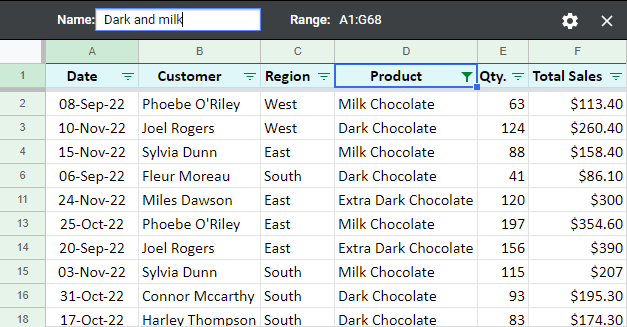
সকলো পৰিবৰ্তন স্বয়ংক্ৰিয়ভাৱে সংৰক্ষণ কৰা হয় ফিল্টাৰ দৰ্শনসমূহ বন্ধ কৰাৰ পিছত। যদি সিহঁতৰ আৰু প্ৰয়োজন নাই, বিকল্পসমূহ > ক'লা বাৰত মচি পেলাওক।
টিপচ্। যদি স্প্ৰেডশ্বীটৰ মালিকে আপোনাক ফাইলটো সম্পাদনা কৰাৰ অনুমতি দিয়ে, তেন্তে আন সকলো ব্যৱহাৰকাৰীয়ে আপুনি Google Sheets ত সৃষ্টি কৰা ফিল্টাৰসমূহ চাব আৰু ব্যৱহাৰ কৰিব পাৰিব।
টোকা। যদি আপুনি মাত্ৰ Google স্প্ৰেডশ্বীট চাব পাৰে, তেন্তে আপুনি নিজৰ বাবে ফিল্টাৰ দৰ্শন সৃষ্টি আৰু প্ৰয়োগ কৰিব পাৰিব, কিন্তু ফাইলটো বন্ধ কৰাৰ পিছত একো সংৰক্ষণ নহ'ব। তাৰ বাবে, আপুনি স্প্ৰেডশ্বীট সম্পাদনা কৰিবলৈ অনুমতিৰ প্ৰয়োজন।
গুগল শ্বীটত উন্নত ফিল্টাৰ তৈয়াৰ কৰাৰ সহজ উপায় (সূত্ৰ অবিহনে)
গুগল শ্বীটত ফিল্টাৰ কৰাটো আটাইতকৈ সহজ বৈশিষ্ট্যসমূহৰ ভিতৰত অন্যতম। দুখৰ বিষয় যে, আপুনি এটা সময়ত এটা স্তম্ভত প্ৰয়োগ কৰিব পৰা চৰ্তৰ সংখ্যা বেছিভাগ কাম সামৰি ল'ব পৰাকৈ যথেষ্ট নহয়।
স্বনিৰ্বাচিত সূত্ৰই এটা উপায় প্ৰদান কৰিব পাৰে, কিন্তু আনকি সেইবোৰো সঠিকভাৱে নিৰ্মাণ কৰাটো কৌশলী হ'ব পাৰে, বিশেষকৈ তাৰিখ আৰু সময়ৰ বাবে বা OR/AND যুক্তিৰ সৈতে।
ভাগ্য ভাল যে, এটা উন্নত সমাধান আছে – Google ৰ বাবে এটা বিশেষ এড-অনএকাধিক VLOOKUP মিল নামৰ শ্বীটসমূহ। ই একাধিক শাৰী আৰু স্তম্ভ ফিল্টাৰ কৰে, প্ৰত্যেকৰে বহুতো মাপকাঠী প্ৰয়োগ কৰা হয়। এক্সটেনচনটো ব্যৱহাৰকাৰী-বন্ধুত্বপূৰ্ণ, গতিকে আপুনি নিজৰ কাৰ্য্যত সন্দেহ কৰিব নালাগিব৷ কিন্তু আপুনি কৰিলেও, সঁজুলিটোৱে আপোনাৰ উৎস তথ্য একেবাৰেই সলনি নকৰে – ই ফিল্টাৰ কৰা পৰিসীমাটো আপুনি য’তেই সিদ্ধান্ত ল’ব তাতেই কপি আৰু পেষ্ট কৰিব৷ এটা সুখদায়ক বোনাছ হিচাপে, এড-অনে আপোনাক সেই ভয়ংকৰ Google Sheets VLOOKUP ফাংচনটো শিকাৰ পৰা মুক্ত কৰিব ;)
টিপচ্। সঁজুলিটোৰ বিষয়ে এটা ভিডিঅ’ চাবলৈ নিঃসংকোচে পৃষ্ঠাটোৰ তললৈ জপিয়াই যাব পাৰে।
এবাৰ এড-অন ইনষ্টল কৰিলে, আপুনি ইয়াক Google Sheets ত Extensions টেবৰ তলত পাব। আপুনি দেখা প্ৰথম পদক্ষেপটো হ'ল একমাত্ৰ: 
- মোৰ Google Sheets বিক্ৰীৰ তালিকা (A1:F69) ফিল্টাৰ কৰিবলৈ এড-অন ব্যৱহাৰ কৰোঁ আহক:
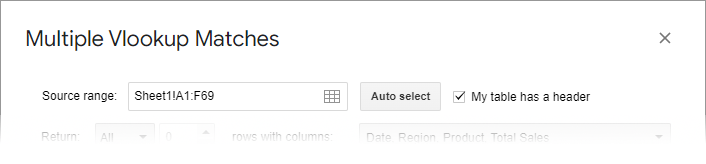 <২৩>মই সঁচাকৈয়ে আগ্ৰহী স্তম্ভবোৰ হ'ল তাৰিখ , অঞ্চল , উৎপাদন , আৰু মুঠ বিক্ৰী , গতিকে মই কেৱল সেইবোৰ বাছি লওঁ
<২৩>মই সঁচাকৈয়ে আগ্ৰহী স্তম্ভবোৰ হ'ল তাৰিখ , অঞ্চল , উৎপাদন , আৰু মুঠ বিক্ৰী , গতিকে মই কেৱল সেইবোৰ বাছি লওঁ - এতিয়া চৰ্তসমূহ ৰচনা কৰাৰ সময় আহি পৰিছে। ছেপ্টেম্বৰ ২০২২ ৰ বাবে গাখীৰ আৰু হেজেলনাট চকলেটৰ সকলো বিক্ৰী পাওঁ আহক:
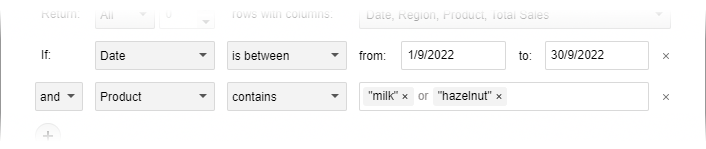
- আপুনি আপোনাৰ মাপকাঠী, সূত্ৰটো থ্ৰেড কৰি থাকোঁতে সঁজুলিৰ তলৰ পূৰ্বদৰ্শন অঞ্চলৰ পৰা সেই অনুসৰি নিজকে পৰিবৰ্তন কৰিব। পোৱা মিলসমূহ চাবলৈ পূৰ্বদৰ্শন ফলাফল ক্লিক কৰক:
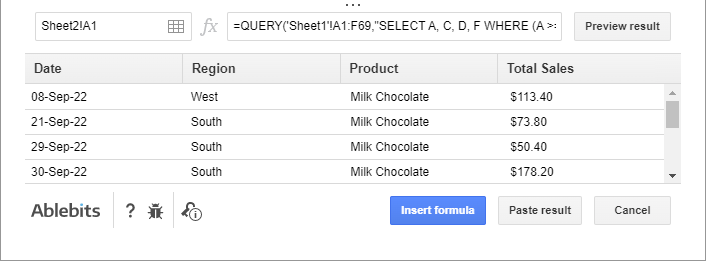
- ভৱিষ্যত ফিল্টাৰ কৰা পৰিসীমাৰ বাবে ওপৰৰ বাওঁফালৰ ঘৰসমূহ নিৰ্ব্বাচন কৰক আৰু হয় পৰিফল পেষ্ট কৰক টিপক (পাওৱা উভতি যাবলৈমান হিচাপে মিলে) বা সূত্ৰ সন্নিবিষ্ট কৰক (ইয়াৰ ফলাফলৰ সৈতে এটা সূত্ৰ সন্নিবিষ্ট কৰিবলৈ):


যদি আপুনি একাধিক VLOOKUP মিলসমূহ ভালদৰে জানিব বিচাৰে, মই আপোনাক Google ৱৰ্কস্পেচ মাৰ্কেটপ্লেচৰ পৰা ইনষ্টল কৰিবলৈ বা ইয়াৰ হোম পেজত ইয়াৰ বিষয়ে অধিক জানিবলৈ উৎসাহিত কৰিব।
ভিডিঅ': উন্নত Google Sheets এ সহজ উপায়েৰে ফিল্টাৰ কৰে
একাধিক VLOOKUp মেচ হৈছে সৰ্বোত্তম আৰু সহজ Google Sheets ত আপোনাৰ ডাটা ফিল্টাৰ কৰাৰ উপায় আছে। সঁজুলিটোৰ মালিক হোৱাৰ সকলো সুবিধা জানিবলৈ এই ডেমো ভিডিঅ'টো চাওক:
যদি আপোনাৰ কোনো প্ৰশ্ন আছে বা আপুনি গুগল শ্বীটত ফিল্টাৰৰ ওপৰত কিছু চিন্তা শ্বেয়াৰ কৰিব বিচাৰে, তেন্তে তলত এটা মন্তব্য দিব পাৰে।

